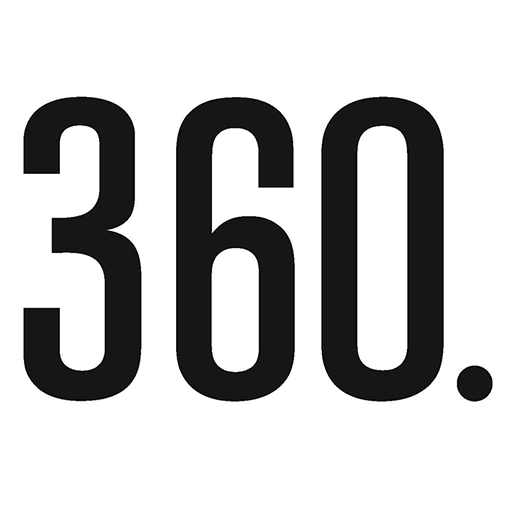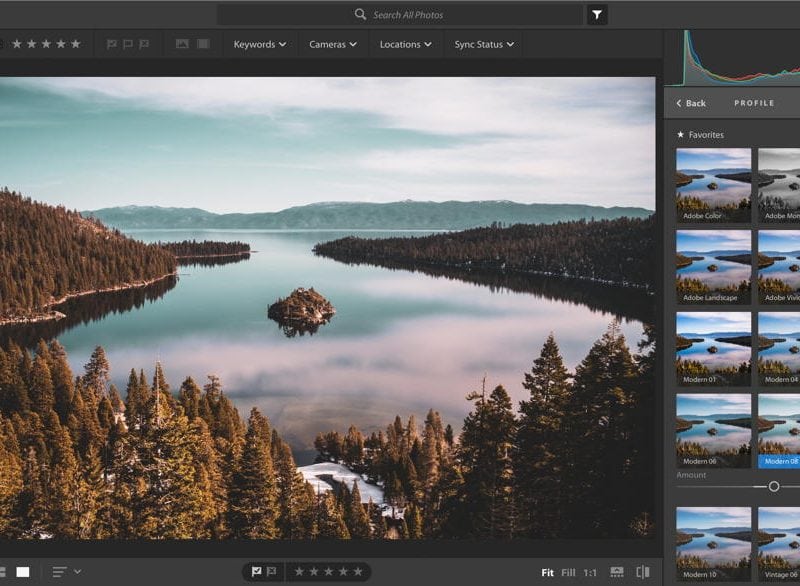
Máscara de recorte
Una de las partes más difíciles de la edición es conseguir que las sombras y los reflejos sean precisos y estén dentro del rango en el cual no haya pérdida de detalles. Una forma de analizar las sombras, los reflejos, los negros y los blancos, es leyendo el histograma. Sin embargo, el histograma puede ser difícil de interpretar y puede terminar perdiendo detalles en ciertas áreas de la imagen. Lightroom, tiene una manera rápida y fácil de observar si las sombras, los reflejos, los blancos o los negros están fuera de rango o si se cortan. Mantén presionada la tecla Alt y luego mueve uno de los cuatro controles deslizantes. Cuando ajustes los resaltados o blancos de esta manera, verás que las áreas recortadas aparecen en blanco. De manera similar, cuando ajustes las sombras o los negros, las manchas que aparecen en negro (o un color) indican recortes en esas áreas.
Copia Cambios
Si eres un fotógrafo de bodas o eventos, este consejo te puede ser útil. Adobe Lightroom te permite copiar y pegar efectos de una foto a otra con solo un clic. Esto es útil cuando estás editando fotos que tomaste en condiciones de iluminación similares y deseas efectos similares en varias fotos. Una vez que hayas terminado de editar la primera foto del lote, haz clic en el botón “Copiar” ubicado en la esquina inferior izquierda (o presione Ctrl/Cmd + C). Ahora puede ver múltiples ajustes (como te muestro en la captura de pantalla a continuación). Marca los que desea copiar o simplemente selecciona Verificar todo si deseas que todo sea similar en otras fotos y Oprime el botón Copiar. Ahora navega a la siguiente foto y simplemente presiona Pegar (o presiona Ctrl/Cmd + V) y todas las mismas configuraciones se aplicarán a esa imagen en particular.
Selección automática del filtro radial
El filtro radial en Lightroom puede ser un salvavidas para los fotógrafos Puede haber usado esta herramienta para crear un efecto de viñeteado o para hacer ajustes en el área seleccionada de tu foto. Pero, ¿sabías que, puedes utilizar el truco Selección automática? Simplemente dibuja una pequeña selección sobre su tema, mantén presionada la tecla Ctrl / Cmd y haz doble clic en el pequeño punto en el centro de la selección. El software realizará automáticamente una selección en función de la forma y el tamaño de tu tema. Es preciso la mayor parte del tiempo, pero siempre hay excepciones, especialmente cuando la foto tiene múltiples elementos en el marco.